كيفية إعداد مشاركة الأسرة على جهاز كمبيوتر ويندوز
مع ما يصل إلى ستة أفراد من عائلتك. بعض الأشياء التي يمكنك مشاركتها مع الميزة تتيح لك ميزة "مشاركة العائلة" مشاركة المشتريات التي قمت بها من متاجر Apple على الإنترنت وهي iTunes و Books و App Store وتطبيقات Apple Music وخطة تخزين iCloud. يمكنك مشاركة كل ما تشتريه من Apple مع أفراد عائلتك.
لدى Apple دليل شامل حول كيف يمكنك ذلكقم بإعداد مشاركة العائلة على أجهزة iOS ، لكنه لا يحتوي على أجهزة كمبيوتر تعمل بنظام Windows. هذا لا يعني أن مستخدمي Windows لا يستخدمون خدمات Apple ، بل يفعلون ويريدون أيضًا دليلًا لإعداد أشياء Apple على هواتفهم الأجهزة.
لمساعدتك في ذلك ، أعدنا هنادليل يوضح كيف يمكنك إعداد مشاركة العائلة على جهاز كمبيوتر يعمل بنظام Windows. بمجرد تمكين المشاركة ، ستتمكن من رؤية المحتوى المشترك على جهاز الكمبيوتر الخاص بك تمامًا كما يمكنك على أجهزة Apple الخاصة بك.
إعداد مشاركة العائلة على جهاز كمبيوتر يعمل بنظام Windows
أول شيء ستحتاج إليه هو iCloud for Windows على جهاز الكمبيوتر الخاص بك. سيتيح لك ذلك التفاعل مع العديد من خدمات Apple من كمبيوتر يعمل بنظام Windows.

توجه إلى موقع iCloud لنظام Windows وقم بتنزيل الأداة وتثبيتها على جهاز الكمبيوتر الخاص بك. قم بتشغيل الأداة وسيُطلب منك إدخال تفاصيل تسجيل الدخول الخاصة بك. أدخل التفاصيل التي لها وصول مشترك لخدمات Apple ، ثم تابع التعليمات التي تظهر على الشاشة.
يجب أن تكون قادرًا الآن على الوصول إلى العديد من خدمات Apple باستخدام iCloud for Windows على جهاز الكمبيوتر الخاص بك.
أحد الأشياء التي لن تتمكن من الوصول إليها فيالأداة هي ملفات الموسيقى المشتركة. هذا لأنه "يتم معالجته بواسطة تطبيق آخر ويسمى iTunes. هذا يعني أنك بحاجة إلى الحصول على تطبيق iTunes for Windows واستخدامه للوصول إلى محتوى الموسيقى المشترك على جهاز الكمبيوتر الخاص بك. فيما يلي يوضح كيف يمكنك القيام بذلك :
الوصول إلى محتوى الموسيقى المشتركة مع iTunes
كما ذكرنا من قبل ، تحتاج إلى الحصول علىأحدث نسخة من iTunes مثبتة على جهاز الكمبيوتر الخاص بك قبل أن تتمكن من المتابعة. أيضًا ، بمجرد تثبيت التطبيق ، تأكد من تسجيل الدخول إلى حساب Apple الخاص بك حتى يتمكن كل شيء من بدء المزامنة.
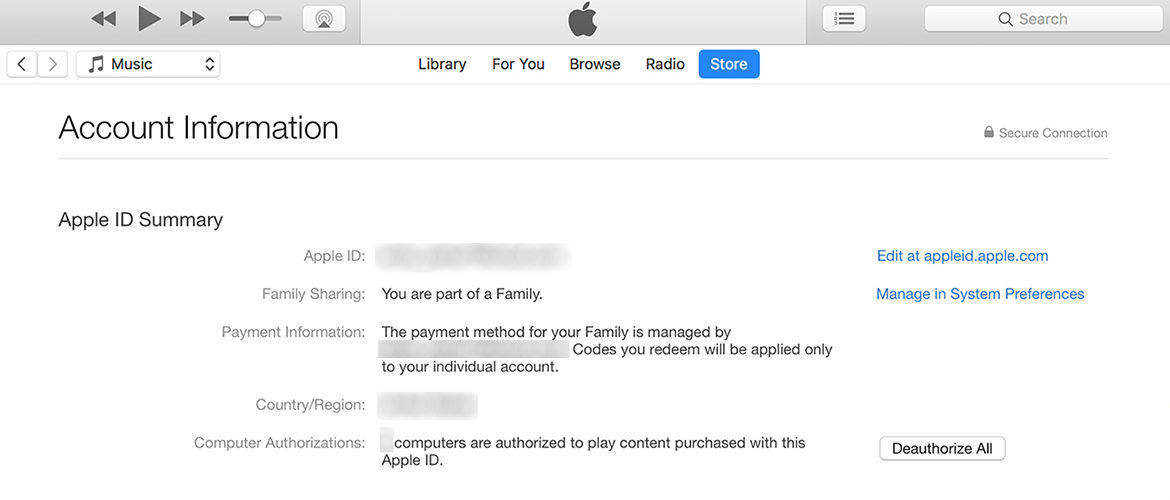
افتح iTunes وانقر على قائمة الحسابتليها المشتريات العائلية. سوف يأخذك إلى الشاشة حيث يمكنك رؤية المشتريات التي قام بها أفراد عائلتك والتي يتم مشاركتها معك. إذا أعجبك عنصر تمت مشاركته معك ، فيمكنك النقر فوق زر التنزيل لتنزيله على جهاز الكمبيوتر الخاص بك وإتاحته في وضع عدم الاتصال للوصول.
شيء واحد يجب أن تضعه في الاعتبار عند مشاركة العائلة هو أن بلد جميع المستخدمين يجب أن يكون هو نفسه. إذا كان الأمر مختلفًا ، فسوف تفقد الوصول إلى المحتوى المشترك الخاص بك.
لذلك ، كان هذا هو كيف يمكنك الوصول إلى المحتوى المشترك للعائلة على جهاز كمبيوتر يعمل بنظام Windows.
الأسلوب أعلاه يوضح كيف يمكنك أن تفعل ذلكبطريقة رسمية ، ثم هناك بعض تطبيقات الطرف الثالث الأخرى التي تتيح لك القيام بنفس الشيء ولكن بطريقة أسهل بكثير. ألقِ نظرة على iCareFone من Tenorshare ، على سبيل المثال. يحتوي التطبيق على مدير ملفات يتيح لك الوصول إلى المحتوى على أجهزتك وإدارته. وهذا يعني أنه يمكنك الحصول على محتوى من جهاز ووضعه على جهاز آخر. لن نكون مخطئين إذا أطلقنا عليها طريقة أخرى لمشاركة الأسرة.
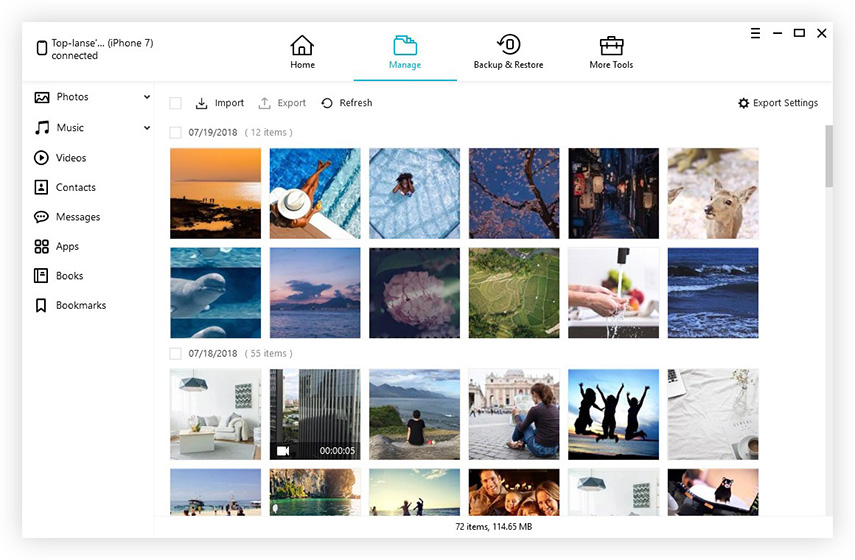
نأمل أن يساعدك هذا الدليل في إعداد مشاركة العائلة على كمبيوتر يعمل بنظام Windows







![[الدليل الكامل] كيفية تمكين وقت الشاشة على نظام التشغيل iOS 12](/images/ios-12/full-guide-how-to-enable-screen-time-on-ios-12.jpg)

